- ¿Cómo reparar el error de Netflix H7053-1807 en Windows?
- 1. Borrar la cookie de Netflix en el navegador
- 2. Reinicie su computadora
- 3. Deshabilitar o desinstalar el programa antivirus
- 4. Borrar cookies y caché del navegador [Todos]
- 5. Actualizar la aplicación UWP de Netflix
- 6. Restablecer la aplicación de Netflix
- 7. Vuelva a instalar la aplicación Netflix
Aunque Netflix ofrece a las personas un contenido increíble basado en suscripción en línea, también tiene múltiples errores relacionados con la transmisión. Cada vez que los usuarios encuentran el error de Netflix H7053-1807 en Windows, eso significa que la información almacenada en su navegador debe actualizarse normalmente. Si eres uno de ellos, consulta esta guía para solucionarlo.
Obviamente, este error en particular comienza a aparecer cada vez que los usuarios de Netflix intentan transmitir contenido en sus computadoras. Puede ocurrir en todas las versiones del sistema operativo Windows. El mensaje de error dice “Vaya, algo salió mal… Error inesperado. Hubo un error inesperado. Vuelve a cargar la página e inténtalo de nuevo”. junto con el código de error: H7053-1807.
¿Cómo reparar el error de Netflix H7053-1807 en Windows?
Ahora, si va a las posibles razones detrás de este problema, es posible que su navegador web esté lleno de datos de caché guardados o datos de sitios guardados que afectan su experiencia de transmisión. Mientras tanto, reiniciar la computadora y deshabilitar/desinstalar el software antivirus también puede ayudarlo.

Mientras que también hay muchas posibilidades de que su aplicación de Netflix se vuelva obsoleta o que su instalación local de Netflix UWP se corrompa por algún motivo, lo cual es bastante común en estos días. Entonces, sin perder más tiempo, pasemos a la guía a continuación.
1. Borrar la cookie de Netflix en el navegador
Es muy probable que su navegador web haya almacenado demasiadas de las cookies más antiguas de Netflix y actualmente comience a causar problemas con el contenido actualizado. Se recomienda borrar la cookie de Netflix y comprobar si el problema se ha solucionado o no.
anuncios
- Abre tu navegador web y ve a netflix.com/clearcookies.
- Si no ha iniciado sesión en su cuenta de Netflix, inicie sesión primero.
- Ahora, vuelva a cargar el enlace específico para cerrar la sesión de su cuenta automáticamente.
- Seleccione Registrarse nuevamente > Ingrese el correo electrónico y la contraseña de su cuenta de Netflix para iniciar sesión.
- Finalmente, intente transmitir contenido de Netflix nuevamente.
Anuncio publicitario
Leer también
2. Reinicie su computadora
Si el método anterior no funciona para usted, reinicie su computadora para eliminar fácilmente cualquier tipo de falla temporal del sistema. Entonces, simplemente apague su computadora y reiníciela para verificar el problema. Una vez hecho esto, intente transmitir Netflix nuevamente.
3. Deshabilitar o desinstalar el programa antivirus
El software antivirus y de firewall son herramientas importantes para mantener su computadora segura. Sin embargo, ocasionalmente pueden interferir con Netflix sin querer. Actualizar o deshabilitar temporalmente su software de seguridad puede ayudar a resolver estos problemas.
Lo menos que puede hacer es actualizar su software de seguridad o deshabilitar temporalmente su software de seguridad e intentar Netflix nuevamente para verificar si el error H7053-1807 se solucionó o no.
4. Borrar cookies y caché del navegador [Todos]
La cookie del navegador web y los datos de caché de todos los sitios visitados pueden causar varios problemas con la carga de la página web o el error de redireccionamiento. Si bien también puede aparecer el problema de la transmisión en línea. Por lo tanto, borrar el caché y los datos guardados puede solucionar varios problemas. Para hacer esto:
anuncios
- Abierto Cromo navegador > Haga clic en el Menú (icono de tres puntos verticales) desde la esquina superior derecha.
- A continuación, haga clic en Más herramientas para expandir la lista desplegable.
- Haga clic en Eliminar datos de navegación.
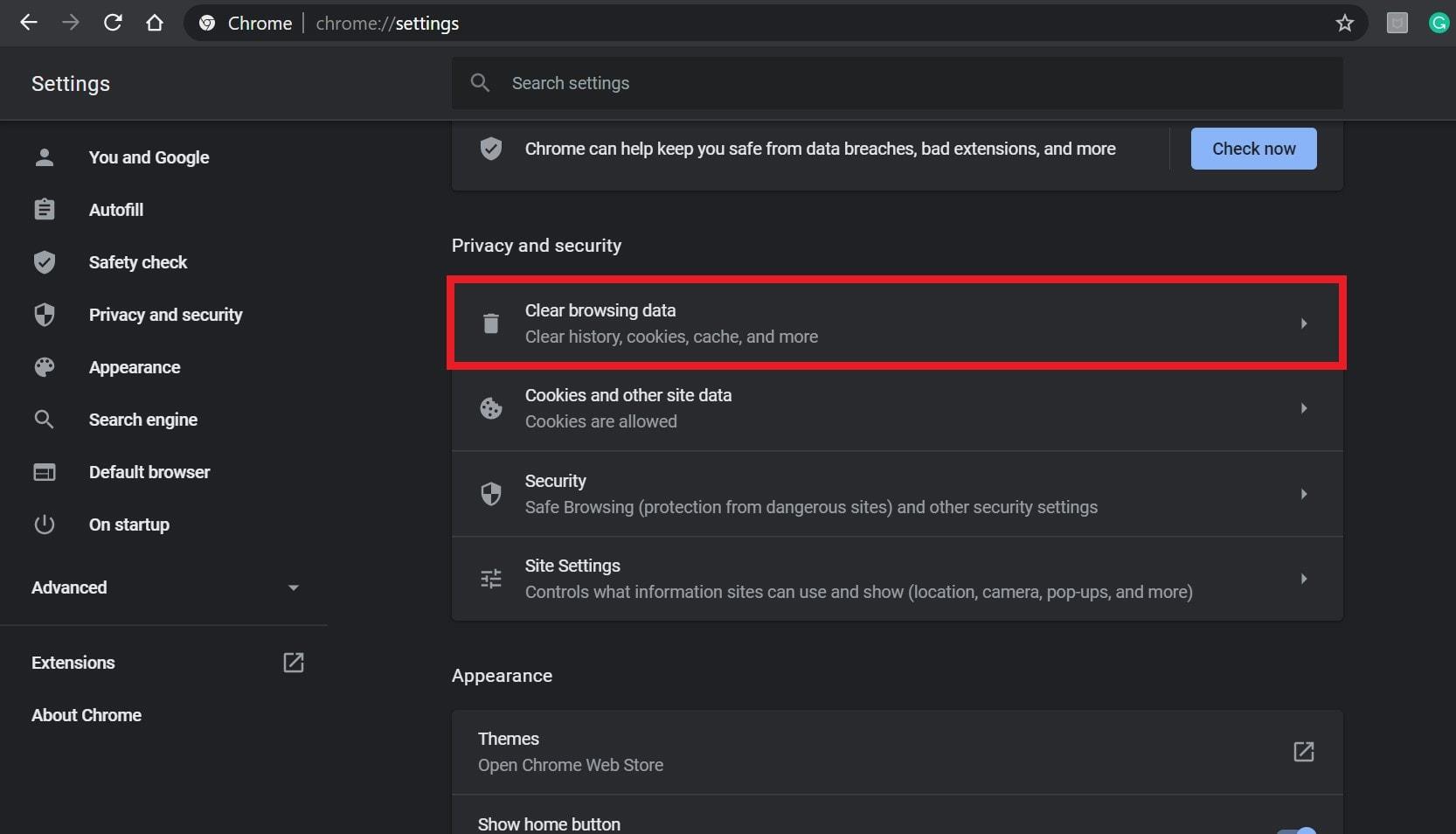
- Desde el Básico pestaña, haga clic en Intervalo de tiempo de acuerdo a su preferencia.
- Habilite la casilla de verificación de Historial de navegación, Cookies y otros datos del sitio, Imágenes y archivos en caché para seleccionarlos.
- Haga clic en Borrar datos.
- Una vez hecho esto, asegúrese de reiniciar su navegador Chrome para aplicar los cambios.
- Finalmente, verifique si el problema se ha solucionado o no.
5. Actualizar la aplicación UWP de Netflix
Si experimenta el error H7053-1807 de Netflix en la versión UWP, debe actualizar la aplicación a su última versión. Una versión de la aplicación desactualizada siempre puede traer varios problemas. Según algunos usuarios, actualizar la aplicación UWP puede solucionar completamente los problemas relacionados con la transmisión.Para hacerlo:
- Prensa Windows + R llaves para abrir un Correr caja de diálogo.
- Escribe ms-windows-tienda: y presiona Ingresar para abrir el Tienda de Microsoft aplicación
- Ahora, haga clic en el acción junto al icono de su cuenta en la esquina superior derecha.
- Haga clic en Descarga y Actualizaciones de la lista.
- A continuación, haga clic en Listo para instalar desde el panel izquierdo.
- Si hay una nueva actualización disponible, haga clic en Instalar y siga las instrucciones en pantalla para completar el proceso de actualización.
- Una vez hecho esto, asegúrese de reiniciar su computadora para ver si el error de Netflix H7053-1807 se ha solucionado o no.
6. Restablecer la aplicación de Netflix
Si el problema persiste, asegúrese de restablecer la aplicación de Netflix en su computadora con Windows para verificar si el problema se solucionó o no. A veces, los datos almacenados localmente en el sistema también pueden causar varios problemas con el contenido de transmisión a través de la aplicación Netflix UWP.
anuncios
- Prensa Windows + R llaves para abrir un Correr caja de diálogo.
- Ahora, escribe ms-settings:aplicacionescaracterísticas y presiona Ingresar abrir Aplicaciones y características.
- Desplázate hacia abajo hasta que encuentres el netflix Versión de UWP de la lista de aplicaciones instaladas.
- Un solo clic en él para expandir el menú> Haga clic en Opciones avanzadas.
- A continuación, desplácese hacia abajo hasta la Reiniciar pestaña > Seleccione el Reiniciar botón para confirmar la acción.
- Restablecer la aplicación borrará todas las configuraciones y datos almacenados de la computadora. Todo se restaurará a los valores predeterminados.
7. Vuelva a instalar la aplicación Netflix
Si ninguno de los métodos funcionó para usted, intente reinstalar la aplicación Netflix en su computadora para solucionar el problema por completo. Como último recurso, debe desinstalar y reinstalar la aplicación. Para hacer eso:
- Prensa Windows + R llaves para abrir el Correr caja de diálogo.
- Escribe ms-settings:aplicacionescaracterísticas y presiona Ingresar abrir Programas y características.
- Desplácese hacia abajo en la lista de las aplicaciones instaladas y localice la aplicación Netflix UWP.
- Haga clic en el netflix app una vez para expandir la lista.
- Seleccione Avanzado > Haga clic en Desinstalar para confirmar el proceso de desinstalación.
- Una vez hecho esto, reinicie su computadora para aplicar los cambios.
- Ahora, presione las teclas Windows + R para abrir nuevamente el cuadro de diálogo Ejecutar.
- Escribe ms-windows-store://inicio y presiona Ingresar para abrir el Tienda de Microsoft aplicación
- A continuación, haga clic en la opción de búsqueda en la esquina superior derecha.
- Buscar netflix y haga clic en el Obtener botón para descargar e instalar la última versión.
- Finalmente, inicie sesión en su cuenta y verifique si el error de Netflix H7053-1807 se resolvió o no.
Eso es todo, chicos. Suponemos que esta guía le resultó útil. Para consultas adicionales, puede comentar a continuación.












